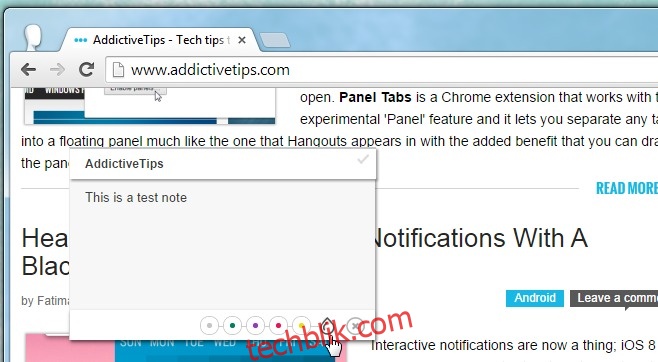
如今,各式各样的笔记应用和扩展层出不穷,满足了人们不同的记录需求。有些应用依赖于云端服务,而另一些则选择将笔记存储在本地硬盘上。今天我们要介绍的Sticky Notes Collector就是一款Chrome扩展程序,它允许用户创建笔记并将其存储在本地,同时还提供了跨设备同步的功能。
该扩展程序拥有一个直观的仪表板,每一条新创建的笔记都会被赋予独特的颜色标签,方便用户进行分类管理。点击任何一个笔记,它都会打开当时创建这条笔记的网页,并将笔记内容加载到该页面上。 虽然默认情况下笔记是存储在本地,但Sticky Notes Collector 允许用户使用Google帐户进行同步,从而在不同的计算机上访问和编辑这些笔记。
要开始创建笔记,只需打开任何网址,然后点击浏览器地址栏旁边的Sticky Notes Collector图标即可。初始笔记的加载可能需要一些时间。 每条笔记都包含一个标题和一个正文区域。 要为笔记指定颜色,只需将鼠标悬停在右下角的小水滴图标上,然后选择您喜欢的颜色即可。 默认情况下,新笔记会被设置为灰色。 如果要删除笔记,只需点击右下角的小关闭按钮即可。
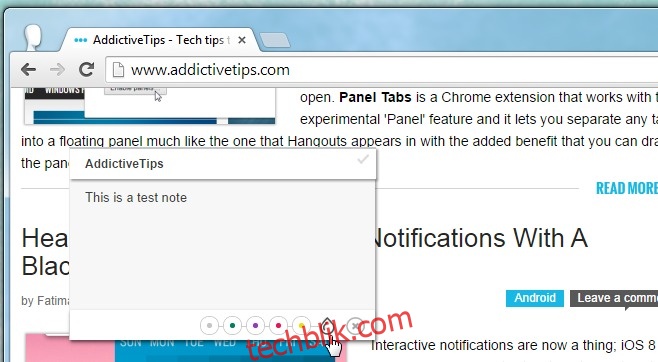
要访问Sticky Notes Collector的仪表板,右键单击扩展程序的图标,并从上下文菜单中选择“选项”。 在这里,您可以找到两个选项卡:一个用于显示仪表板,另一个用于自定义新笔记的默认颜色。仪表板提供了磁贴和列表两种视图模式,方便您浏览笔记。您还可以通过在搜索栏中输入标题或内容的一部分来搜索特定的笔记。
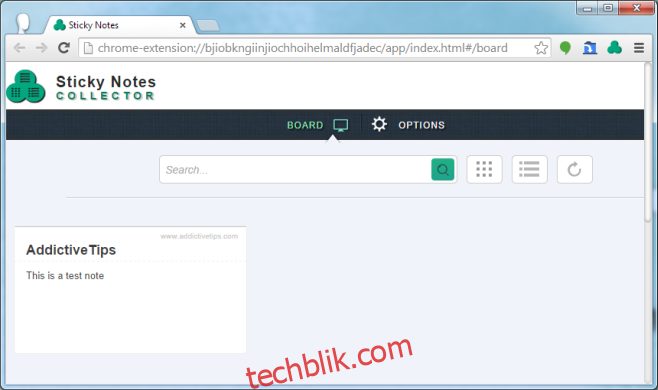
在仪表板上点击笔记,它将以叠加层的形式打开。 如果点击笔记右上角的网址,该网页将会在新的标签页中打开,并将对应的笔记内容加载到该页面上。 不过,笔记加载速度稍慢,考虑到笔记存储在本地硬盘上,这个速度确实有待提高。 相比之下,我们之前评测过的Dashnotes的加载速度就快得多。 如果您希望在不同的设备之间同步笔记,切换到“选项”选项卡,然后使用您的Google帐户登录即可。
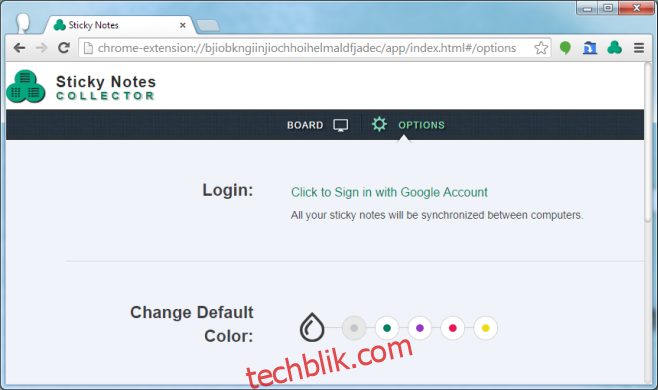
总的来说,Sticky Notes Collector的功能设计非常周到,尤其是在笔记扩展程序中罕见的跨设备同步功能,确实是一大亮点。 不过,它仍然需要在笔记加载速度上进行优化。 我们也期待未来它能增加按网站或域名对笔记进行分组的功能,进一步提升用户的体验。